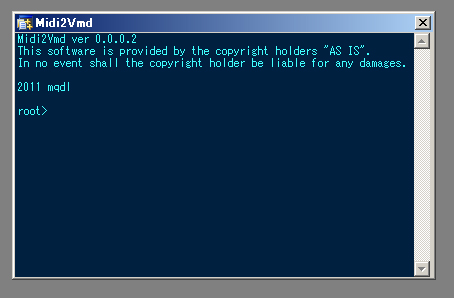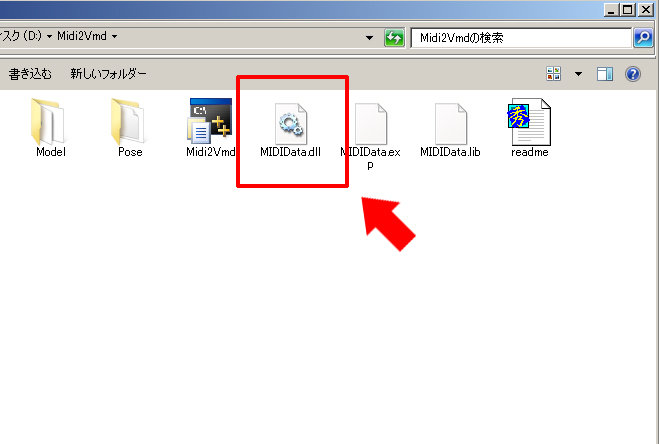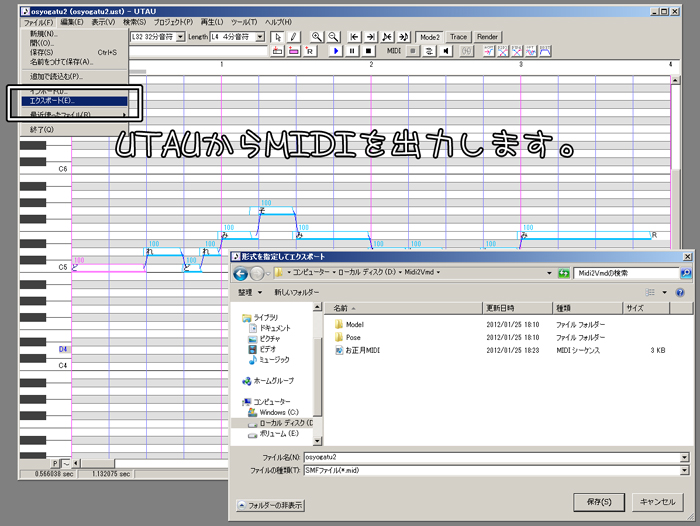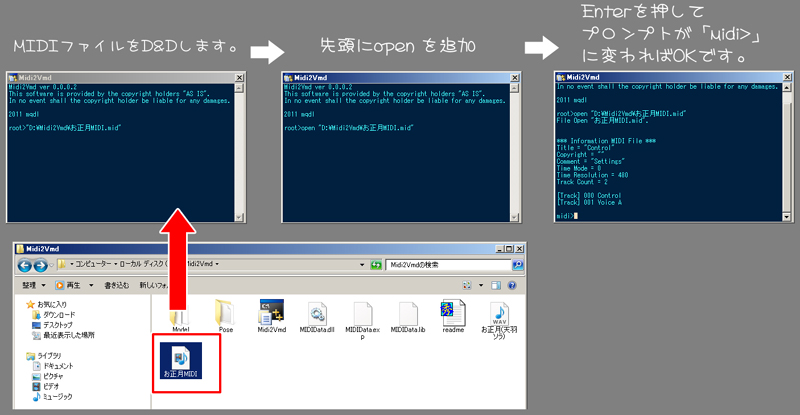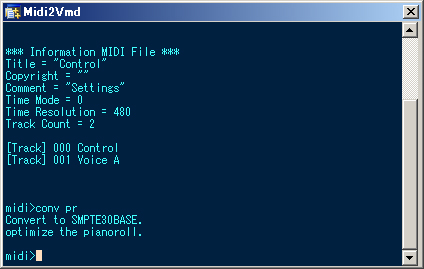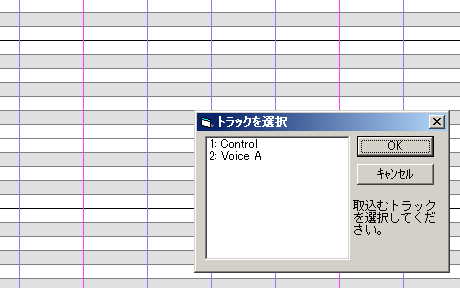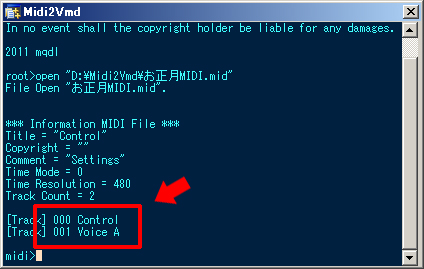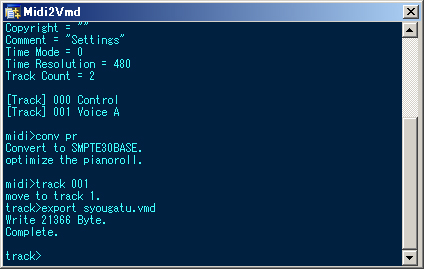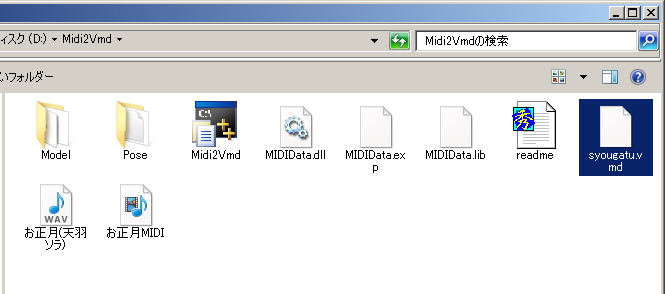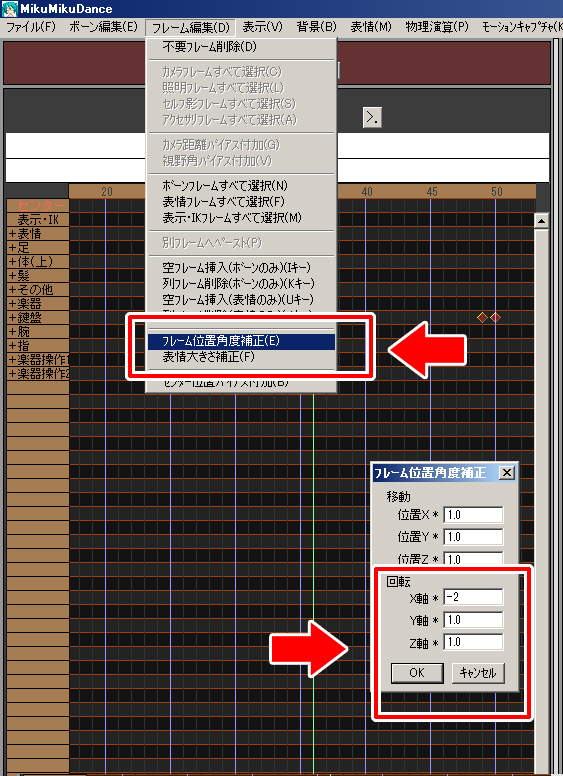Midi2Vmdについて
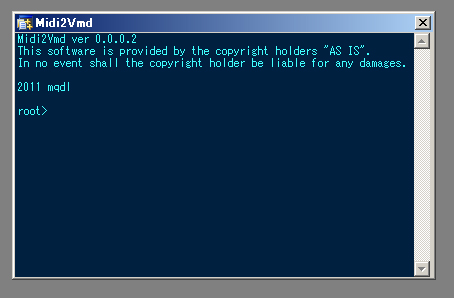
Midi2VmdはMIDIファイルからMikuMikuDance用のVMDファイル(鍵盤、キーボードを動作させるモーションファイル)を生成するツールです
まずは下記のサイトから必要なツールを手に入れてください。
☆ Midi2Vmd
http://mqdl.jpn.org/
☆ MIDIData.dll
MIDIDataライブラリ”MIDIData.dll”がMidi2Vmdを動作させるために必要です。
”MIDIData.dll”をDLして”Midi2Vmd.exe”と同じフォルダ内において下さい。
http://openmidiproject.sourceforge.jp/
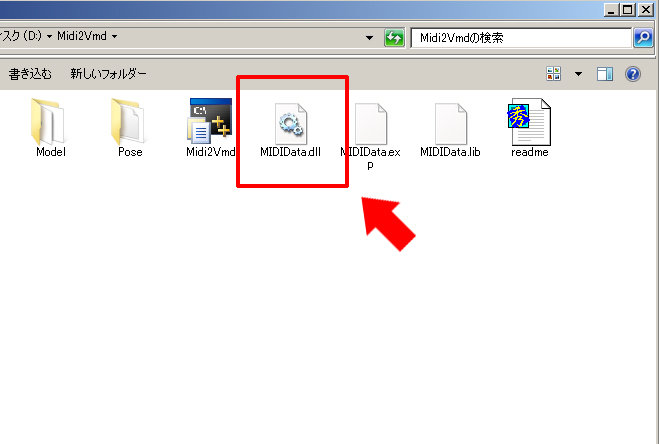
・MIDIの用意
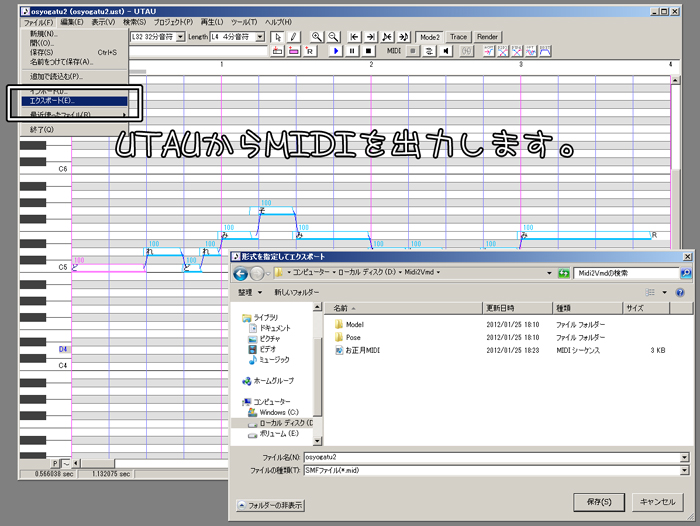
まずはモーションの元になるMIDIファイルを作成、用意します。
私はUTAUを使用してMIDIを作成し、さらに音源となるWAVEファイルも用意しました。
(音源は天羽ソラtypeLonを使用しています)

・MIDIを使用してのvmdの作成1
それではMidi2Vmdを使用してMIDIファイルからモーションファイルを作成したいと思います。
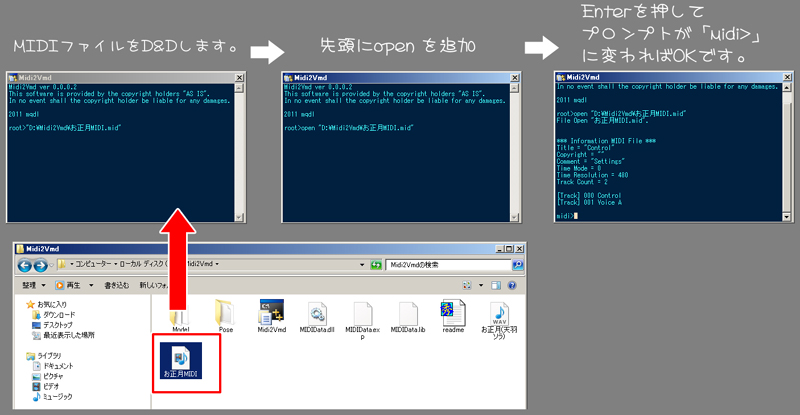
用意した”MIDI”を起動した”Midi2Vmd”にドラッグ&ドロップします。
こうすることでMIDIファイルまでのパスが通ります。
このMIDIファイルパスの先頭に”open ”を追加してEnterを押すとプロンプトが「midi>」に変わるハズです
変わらない場合MIDIファイルが読み込まれていませんので、手順をもう一度初めから見直して下さい。
・MIDIを使用してのvmdの作成2
次にピアノロール用にデータを変換します
プロンプトに"conv pr”と打ち込みEnterを押して下さい。
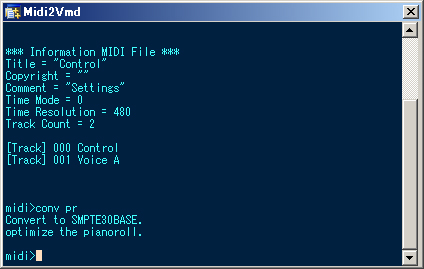
このように表示されればOKです。
・MIDIを使用してのvmdの作成3
変換するMIDIのトラックを選択します。
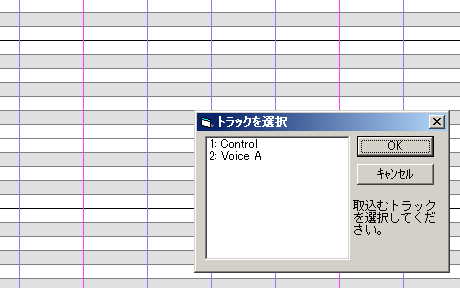
どのトラックに音源が入っているかはUTAU等で確認しておくと良いでしょう
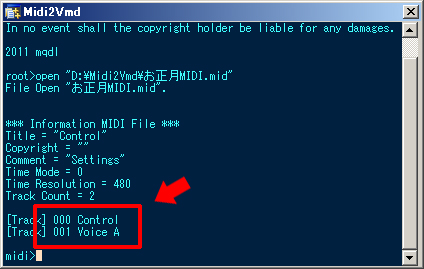
Midi2Vmdのプロンプトと照らし合わせ、出力するトラック番号を入力します。
プロンプトに"track <トラック番号>”と打ち込みEnterを押して下さい
このケースでは”track 001”と打ち込みEnterを押します。

このように表示されればOKです。
・MIDIを使用してのvmdの作成4
これでモーションファイルを出力する準備ができました。
プロンプトに”export <ファイル名>”と打ち込みEnterを押すと
MIDIと同階層のフォルダにvmdファイルが出力されるでしょう。
”export syougatu.vmd”と打ち込みEnterを押しました。
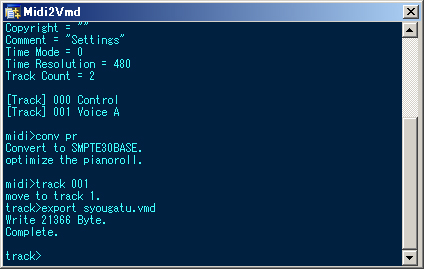
このように表示されればOKです。
・出力したモーションファイルの修正
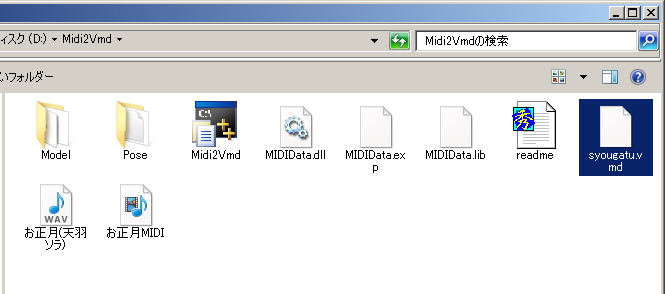
出力したモーションファイルですが、 Midi2Vmd付属のピアノモデルには問題なく
使用出来ると思いますが、モデルによっては微調整が必要な場合があります。

北条ミミモデル付属のキーボードにvmdファイルを読み込ませると、この画像のように鍵盤がめくれ上がるような
動きになっていまいます。
これは鍵盤の向いている向きによりX軸の正負が変化してしまうのが原因なので
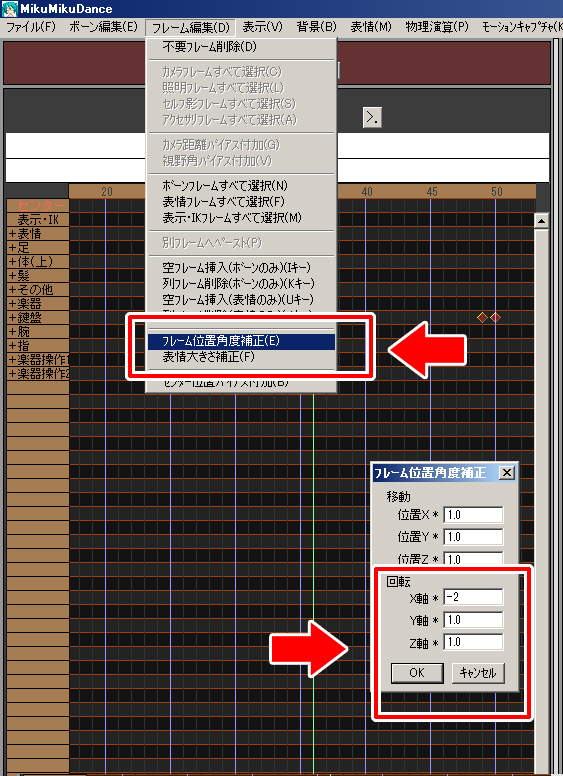
MMD、上部メニュー”フレーム編集”→”フレーム位置角度補正”から回転X軸に-2を入力しOKを押します。
-2とした意味ですが、-(マイナス)で鍵盤の動きを反転した上、鍵盤の動きを分かりやすくするため大きめの2倍としたのです。
これでモーションの修正が完了しました。
・最後に・・・
作成したWAVEファイルとMIDIファイルで作成したモーションファイルは同期が取れています
動画、モーションを制作する上で”Midi2Vmd”は作業を大きく助けてくれると思います。
【TOP】